Tracer Lizard Handleiding
Tracer
Controller
Lizard
Lees hieronder de 📖 handleiding in het Nederlandse voor Tracer Lizard (3 pagina's) in de categorie Controller. Deze handleiding was nuttig voor 41 personen en werd door 2 gebruikers gemiddeld met 4.5 sterren beoordeeld
Pagina 1/3

Użyci symbol WEE znacza niniejs oduk nie u E o , że zy pr t e m e boż yć
traktowany jako odpad domowy. Zapewniając prawidłową utylizację
pomagas ch oni od wisk natu alnz r ć śr o o r e. W celu uzyskania j ba dzier
szczegół in ormacjowych f i u o do cząty cych recykling niniejs egz
produktu należy skontak wać się z przedstawicielem władz lokalnych, to
dostawcą usług utylizacji odpadów lub sklepem, gdzie nabyto produkt.
Symbol odpadów pochodzących
ze sprzętu elektrycznego i elektronicznego
(WEEE - ang. Waste Electrical and Electronic Equipment)
Producent:
Megabajt Sp. z o.o., ul. Rydygiera 8, 01-793 Warszawa
1. KOMPATYBILNE PLATFORMY I PODŁĄCZANIE
1.1 PC
1.1.1 Kompatybilne systemy:
Microsoft® Windows® XP, Vista, 7, 8, 10
1.1.2Podłączanie:
PodłączkontrolerdoPCzapomocąoryginalnegoprzewodu
USB(łączeminiUSBdokontrolera,USBdoPC);jeślidiodaLEDstale
świeci,możnanormalniekorzystaćzkontrolera.
1.2 Konsola PS3
1.1.1Kompatybilneurządzenie:
Konsola PS3.
1.1.2Podłączanie:
PodłączkontrolerdoPS3zapomocąoryginalnegoprzewoduUSB
(łączeminiUSBdokontrolera,USBdoPS3);jeślidiodaLEDstale
świeci,połączeniezostałozakończone.
UWAGA:PodczaskorzystaniazkonsoliPS3trybkontroleranależy
zmienićnatrybD-input(zmianatrybu–patrzpkt.2.1poniżej).
1.3UrządzeniazsystememAndroid:
1.1.3 Kompatybilne systemy:
WszystkiewersjesystemuAndroid(urządzeniemusiobsługiwaćOTG).
1.1.4Podłączanie:
PodłączkontrolerdourządzeniazsystememAndroidzapomocą
oryginalnegoprzewoduOTG(łączeminiUSBdokontrolera,drugie
łączedourządzeniazsystememAndroid);jeślidiodaLEDstaleświeci,
połączeniezostałozakończone.
UWAGA:UrządzeniezsystememAndroidmusiobsługiwaćOTG.
2. DOPASOWYWANIE I ZMIANA TRYBU
2.1TrybD-input
2.1.1 Stosujesięw:
GrachnaPS3orazgrachnaPCpozwalającychnakorzystaniez
kontrolera(pozagramiXBOX360naPC).
2.1.2 Tryby:
WtrybieD-inputmożliwesądwatryby:cyfrowyianalogowy.
2.2TrybX-input
2.2.1 Stosujesięw:
GrachXBOX360naPC,urządzeniachzsystememAndroid.
2.3Zmianatrybu
2.3.1 Włączanie:
Kontrolerdomyślnieustawiaostatnioużywanytrybpowłączeniu.
2.3.2 ZmianatrybuD-input/X-input
Wciśnijprzycisk„Mode”(Tryb)na9sekund,byprzełączyćtrybD-input
naX-input.PierwszadiodaLEDpowinnazapalićsięna0,1sek.,
zgasnąć,anastępnieświecićstale,gdytrybzostanieprawidłowo
przełączony.
Uwaga:MożnałatwoodróżnićtrybyD-input/X-inputpowciśnięciu
przycisku„Mode”(naok.2sekundy):wtrybieD-inputdrugadiodaLED
możezostaćwłączona/wyłączona.WtrybieX-inputdrugadiodaLED
niemożezostaćwłączona/wyłączona.
2.3.3 Zmianatrybu–cyfrowy/analogowy
GdykontrolerdziaławtrybieD-input,wciśnijkrótko(ok.2sek.)
przycisk„Mode”,byzmienićtrybnacyfrowylubanalogowy.
Trybcyfrowy:PierwszadiodaLEDświecistale
Trybanalogowy:PierwszaidrugadiodaLEDświecąstale
Uwaga:DiodyLEDopisywanesąodlewejdoprawej.
3.INSTALACJASTEROWNIKÓWIWIBRACJE(TYLKOPC)
3.1Instalacjasterowników
RozpakujoryginalnesterownikiizainstalujnaPC
3.2Teststerowników
3.2.1 Przebiegtestu(Przykład:UżyjtrybuX-inputwsystemieWin7)
A.Wejdźdo„Panelusterowania”naswoimPC
B.Wybierz„Urządzeniaidrukarki”
C.Znajdźikonękontrolera,kliknijjąprawymprzyciskiemmyszy
iwybierz„Ustawieniakontrolera”
D.Wybierz„Właściwości”wokniedialogowym;powinnopojawićsię
oknotestowe.Możnarozpocząćtest(patrzniżej)
3.3 WIBRACJA
a)Upewnijsię,żesterownikizostałyprawidłowozainstalowane.
b)Upewnijsię,żeurządzenieobsługujewibracje.
c)Upewnijsię,żefunkcjawibracjiwgrzezostaławłączona.
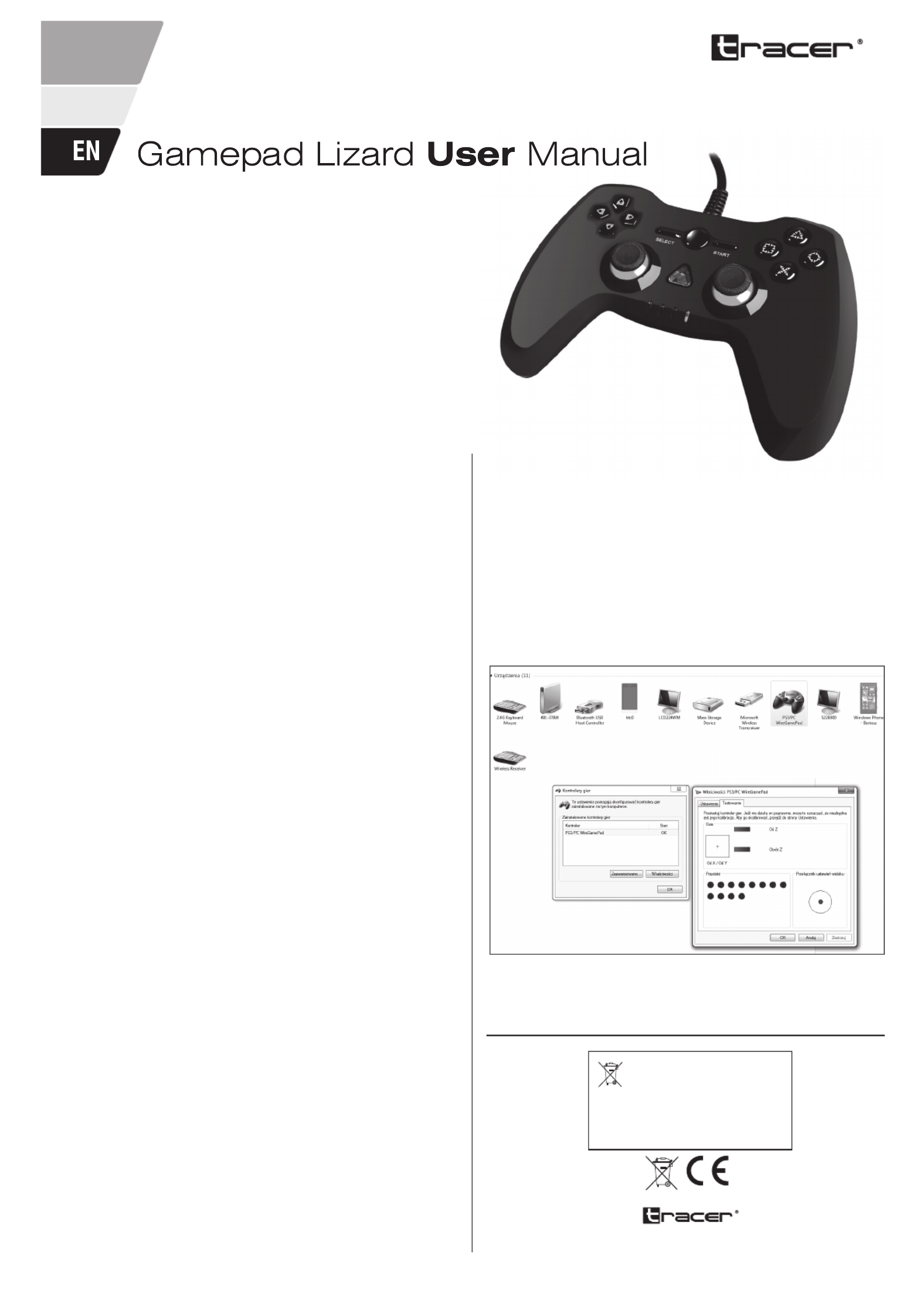
Użyci symbol WEE znacza niniejs oduk nie u E o , że zy pr t e m e boż yć
traktowany jako odpad domowy. Zapewniając prawidłową utylizację
pomagas ch oni od wisk natu alnz r ć śr o o r e. W celu uzyskania j ba dzier
szczegół in ormacjowych f i u o do cząty cych recykling niniejs egz
produktu należy skontak wać się z przedstawicielem władz lokalnych, to
dostawcą usług utylizacji odpadów lub sklepem, gdzie nabyto produkt.
Symbol odpadów pochodzących
ze sprzętu elektrycznego i elektronicznego
(WEEE - ang. Waste Electrical and Electronic Equipment)
Producent:
Megabajt Sp. z o.o., ul. Rydygiera 8, 01-793 Warszawa
1. COMPATIBLE PLATFORM AND CONNECTION METHODS
1.1 PC
1.1.1 CompatibleVersion:
Microsoft® Windows® XP, Vista, 7, 8, 10
1.1.2 ConnectionMethod:
ConnectGameControllertoPCviaoriginalUSBcable(miniUSB
connectorforGameController,USBforPC),LEDindicatorlightshould
continuelight,connectcompleted,gamecontrollercanbeplayed
normally.
1.2PS3GameConsole
1.1.1 CompatibleVersion:
PS3GameConsole.
1.1.2 ConnectionMethod:
ConnectGameControllertoyourPS3gameconsoleviaoriginalUSB
cable(miniUSBconnectorforGameController,USBforPS3),LED
indicatorlightshouldcontinuelight,connectcompleted.
NOTE:WhenplaywithPS3GameConsole,modeofgamecontroller
shouldbechangetoD-inputmode(Modechangemethod,pleaserefer
toClause2.1asshownbelow).
1.3AndroidDevice:
1.1.3 CompatibleVersion:
AllAndroidVersions(AndroiddevicemustsupportOTGfunction).
1.1.4 ConnectionMethod:
ConnectGameControllertoyourAndroiddeviceviaoriginalOTG
cable(miniUSBconnectorforGameController,theotheroneforyour
Androiddevice),LEDindicatorlightshouldcontinuelight,connect
completed.
NOTE:AndroiddevicemustsupportOTGfunction.
2. MODE MATCHING AND CHANGE METHODS
2.1D-inputMode
2.1.1 Apply to:
PS3GameConsole,PCgamesthatsupportgamecontroller(except
XBOX360gamesforPC).
2.1.2 Modes:
TherearetwomodesunderD-inputMode:DigitalMode,AnalogMode.
2.2 X-inputMode
2.2.1 Apply to:
XBOX360gamesforPC,Androiddevices.
2.3Modechange
2.3.1 PowerOn:
GameControllerdefaultstoyourlastmodewhenpoweron.
2.3.2 ModeChangebetweenD-input/X-input
Keeppress“Mode”button9secondsformodechangebetween
D-inputandX-input.The1stLEDshouldash0.1second,thenkeep
lightwhenmodechangesuccess.
Note:YoucaneasydistinguishD-inputMode/X-inputbyshortpress
“Mode”button(about2seconds):underD-inputmode,2ndLEDlight
canbeturnon/off.UnderX-inputmode,2ndLEDlightcannotbeturn
on/off.
2.3.3 ModechangebetweenDigital/Analog
WhengamecontrollerisunderD-input,shortpress(about2seconds)
“Mode”buttonforDigital/Analogmodechange.
DigitalMode:1stLEDkeepslight
AnalogMode:1stLEDand2ndLEDkeeplight
Note:LEDindicatorlightsortedfromleft-handtoright-hand.
3. DRIVER INSTALL & VIBRATION
OF GAME (FOR PC ONLY)
3.1DriverInstall
UncompresstheoriginaldriverandinstalltoPC
3.2DriverTest
3.2.1 Testprocess(UseX-inputmodeinWin7systemassample)
A.Enterinto“Controlpanel”ofyourPCdevice
B.Enterinto“EquipmentandPrinter”
C.Findthegamecontrollericon,pitchuptheiconviaright-hand
button,press“Gamecontrollersetting”
D.Press“Attribute”inthepopupdialog,itshouldpopuptestdialog.
Testcanbestarted(asshownbelow)
3.3 VIBRATION OF GAME
a)Pleaseconrmdriverhasbeeninstalledsuccessful.
b)Pleaseconrmthegamesupportvibration
c)Pleaseconrmthevibrationfunctioningamehasbeenturnon.
Product specificaties
| Merk: | Tracer |
| Categorie: | Controller |
| Model: | Lizard |
Heb je hulp nodig?
Als je hulp nodig hebt met Tracer Lizard stel dan hieronder een vraag en andere gebruikers zullen je antwoorden
Handleiding Controller Tracer

6 Juli 2023

5 Juli 2023

3 Juli 2023

28 Juni 2023

26 Juni 2023

11 November 2022
Handleiding Controller
- Controller Bosch
- Controller Philips
- Controller HP
- Controller Sony
- Controller Samsung
- Controller Panasonic
- Controller Huawei
- Controller Asus
- Controller Canon
- Controller Garmin
- Controller Honeywell
- Controller JBL
- Controller Kenwood
- Controller Pioneer
- Controller Yamaha
- Controller Adaptec
- Controller Akai
- Controller Amazon
- Controller American Audio
- Controller Apart
- Controller Astro
- Controller Axis
- Controller BeamZ
- Controller Behringer
- Controller Belkin
- Controller Bigben
- Controller Bose
- Controller Boss
- Controller Danfoss
- Controller Datalogic
- Controller Dell
- Controller Denon
- Controller DJI
- Controller Ednet
- Controller Esperanza
- Controller Fusion
- Controller Ganz
- Controller Gembird
- Controller Genius
- Controller GeoVision
- Controller Gioteck
- Controller Gossen Metrawatt
- Controller Hama
- Controller Harvia
- Controller Hikvision
- Controller HQ Power
- Controller Hunter
- Controller Icon
- Controller IHome
- Controller Infinity
- Controller Ion
- Controller IVT
- Controller Kicker
- Controller Kohler
- Controller KONFTEL
- Controller Konig
- Controller Korg
- Controller Logic3
- Controller Logitech
- Controller Mackie
- Controller Manhattan
- Controller Manta
- Controller Marshall
- Controller Media-tech
- Controller Metronic
- Controller Microsoft
- Controller Mitsubishi
- Controller Monacor
- Controller MSI
- Controller Nacon
- Controller Nedis
- Controller Nintendo
- Controller Novation
- Controller Numark
- Controller Parrot
- Controller PCE Instruments
- Controller Perel
- Controller Plantronics
- Controller Pyle
- Controller Razer
- Controller RCA
- Controller Reely
- Controller Robitronic
- Controller Saitek
- Controller Saramonic
- Controller Schaudt
- Controller Schneider
- Controller SecurityMan
- Controller Sherwood
- Controller Showtec
- Controller Somfy
- Controller Spektrum
- Controller Steca
- Controller Steelseries
- Controller Sweex
- Controller Synology
- Controller Tangent
- Controller Targus
- Controller Tascam
- Controller Thermador
- Controller Thomson
- Controller Thrustmaster
- Controller Toa
- Controller Trust
- Controller Turtle Beach
- Controller Universal Remote Control
- Controller Velleman
- Controller Vivanco
- Controller Vizio
- Controller Zebra
- Controller Zoom
- Controller Jumbo
- Controller Jung
- Controller One For All
- Controller Monoprice
- Controller Naxa
- Controller Niceboy
- Controller T'nB
- Controller Draper
- Controller Genesis
- Controller Carat
- Controller Atlona
- Controller SilverStone
- Controller Thermaltake
- Controller Vakoss
- Controller Intel
- Controller Eurolite
- Controller Deltaco
- Controller Natec
- Controller Savio
- Controller SIIG
- Controller Sven
- Controller Broan
- Controller Scosche
- Controller Zephyr
- Controller Tripp Lite
- Controller Chauvet
- Controller Valcom
- Controller Canyon
- Controller Cisco
- Controller HyperX
- Controller Gefen
- Controller Juniper
- Controller Monster
- Controller Clarity
- Controller Magnus
- Controller Manfrotto
- Controller Supermicro
- Controller Dreamgear
- Controller Lindy
- Controller Lumens
- Controller MOZA
- Controller IFM
- Controller DataVideo
- Controller ART
- Controller Sonance
- Controller Vaddio
- Controller Bogen
- Controller Da-Lite
- Controller Allen & Heath
- Controller SBS
- Controller Bigben Interactive
- Controller Adj
- Controller Ikan
- Controller PreSonus
- Controller IK Multimedia
- Controller Carel
- Controller Speed-Link
- Controller Aruba
- Controller Audac
- Controller ESI
- Controller GVM
- Controller Rain Bird
- Controller Irritrol
- Controller Marshall Electronics
- Controller Radial Engineering
- Controller ATen
- Controller Russound
- Controller RGBlink
- Controller CTA Digital
- Controller Xtreme
- Controller DBX
- Controller Senal
- Controller Homematic IP
- Controller Krom
- Controller Fostex
- Controller ASTRO Gaming
- Controller Areca
- Controller AMX
- Controller OSD Audio
- Controller Crestron
- Controller Hori
- Controller Music Hall
- Controller StarTech.com
- Controller Snakebyte
- Controller Big Ben
- Controller SPL
- Controller AirTurn
- Controller Morningstar
- Controller Smart-AVI
- Controller Contour Design
- Controller Sonifex
- Controller Xantech
- Controller Kramer
- Controller Movistar
- Controller KanexPro
- Controller Konix
- Controller Dangerous Music
- Controller Auray
- Controller GOgroove
- Controller HID Identity
- Controller Cameo
- Controller Kanlux
- Controller LYYT
- Controller Venom
- Controller PDP
- Controller Inovonics
- Controller 8BitDo
- Controller Premier Mounts
- Controller Aquatic AV
- Controller Tru Components
- Controller Elite Screens
- Controller AViPAS
- Controller Apricorn
- Controller PowerA
- Controller LSI
- Controller Phoenix Contact
- Controller Softube
- Controller SmartAVI
- Controller RiotPWR
- Controller Highpoint
- Controller Leviton
- Controller Atlas Sound
- Controller EtiamPro
- Controller Ltech
- Controller Hotone
- Controller IPEGA
- Controller Dadson
- Controller Niles
- Controller Rachio
- Controller Ledxon
- Controller Blizzard Lighting
- Controller Trenton Systems
- Controller Steelplay
- Controller Heath Zenith
- Controller Gamesir
- Controller Alfatron
- Controller Key Digital
- Controller COLBOR
- Controller Polsen
- Controller Lab Gruppen
- Controller BZBGear
- Controller Rolls
- Controller Heritage Audio
- Controller Re.corder
- Controller MuxLab
- Controller Nyko
- Controller EXSYS
- Controller Amer
- Controller ALC
- Controller Kanex
- Controller Audibax
- Controller Mitzu
- Controller CoolerMaster
- Controller Dragonshock
- Controller Atlantis Land
- Controller LumenRadio
- Controller Datapath
- Controller Circle
- Controller Victrix
- Controller Axor
- Controller MOGA
- Controller HuddleCamHD
- Controller Indiana Line
- Controller PTZ Optics
- Controller Rosco
- Controller Balam Rush
- Controller JLCooper
Nieuwste handleidingen voor Controller

28 Maart 2025

26 Maart 2025

26 Maart 2025

25 Februari 2025

25 Februari 2025

25 Februari 2025

25 Februari 2025

20 Februari 2025

20 Februari 2025

20 Februari 2025